

Av Vernon Roderick, Senast uppdaterad: April 1, 2018
Problem: "Jag är inte säker på vad jag gjorde men för mitt liv håller min iPhone på att bli galen. Jag vet att en solid omformatering eller restaurering kommer att göra mycket bra och det kommer att vara som om den var helt ny, inte med den här helheten blinkande skärm och allt.
Jag visade det för flera vänner och de föreslog starkt att återställa telefonen till fabriksinställningarna och bara återställa iPhone från iCloud Backup.
Låter bra, borde inte vara omöjligt och jag har helt och hållet ett iCloud-konto som jag använder. Nu, hur återställer jag data tillbaka till min telefon?
Jag insåg precis att jag vet hur man säkerhetskopierar mina filer, men att återställa är inte precis något jag gör ofta och jag är rädd att jag kan vara förvirrad av den här.
Håller tummarna för att det är lika enkelt som att säkerhetskopiera, men vad ni än kan dela med mig av så vore det mer än välkommet."

Vill du återställa din iPhone från iCloud-säkerhetskopia men vet inte hur? Du kan läsa den här guiden för att lära dig hur du enkelt återställer iPhone från iCloud-säkerhetskopia.
För dem som inte är helt bekanta med iCloud är det ett moln eller virtuell datalagring som finns online eller internet som kan spara upp till en viss mängd data gratis.
Allt du behöver göra är att registrera dig för ett iCloud-konto så kommer dina data att skyddas av både användarnamn och lösenord.
Låter ganska enkelt och ett antal människor har bestämt sig för att enbart vara beroende av iCloud för att säkerhetskopiera sina iOS-enheter. Här är lite om iCloud.
Del 1. Hur återställer jag iPhone med ditt iCloud-konto?Del 2. Hur man selektivt säkerhetskopierar iPhone?Videoguide: Hur du säkerhetskopierar din iPhone.
Att använda iCloud för att återställa din telefon till hur det var efter en omformatering är i stort sett en av de stora fördelarna med att använda ett iCloud-konto helt och hållet.
Tanken är att kunna säkerhetskopiera dina filer i enlighet med detta och sedan därifrån kan du ha tillgång till att återställa den till valfri iOS-enhet som du väljer, vilket gör det enklare för människor som behöver formatera om eller uppgradera till en nyare telefon.
Därifrån kan du faktiskt Återställ iPhone från iCloud-säkerhetskopiering. Varför skulle man vilja återställa kanske vissa människor frågar sig? Ungefär som användaren ovan, kanske iPhone- eller iOS-enheten har några problem som en gammal gammal fabriksåterställning skulle fixa.
Eller kanske du saknar några viktiga data som du kanske eller kanske inte har raderat men desperat behöver tillbaka av någon eller annan anledning, det skulle vara en bra anledning att återställa med ditt iCloud-konto.
Oavsett orsaken måste du återställa med hjälp av en pålitlig säkerhetskopia och du hoppas att iCloud har det svaret för dig.
Nu kan man undra, hur återställer en iPhone iCloud backup? Som nämnts ovan är det inte precis som en återkommande händelse som du behöver återställa med ditt iCloud-konto till skillnad från säkerhetskopiering som kan hända dagligen.
För att göra detta måste du först och främst ha en bra backup-fil redo att nås. Detta förutsätter att din iCloud har ställts in för att säkerhetskopiera dina filer automatiskt sedan du aktiverade den, men om du ännu inte har gjort det, följ dessa steg:
Steg 1: Gå till dina iPhone-inställningar och leta efter iCloud. Observera att om du ännu inte har kopplat ditt iCloud-konto till din iPhone.
Du kan göra det här eller så kan du skapa ett nytt iCloud-konto och använda det här. Ange bara användarnamn och lösenord.
Steg 2: Hitta Backup-växeln och slå på den för framtida referens och du kommer att märka en Backup Now alternativ nedan.
Klicka på det för att se till att du har en uppdaterad backupfil redo för återställning om du inte har en ännu.
Okej, nu när du har en trovärdig säkerhetskopia klar kan du nu återställa med iCloud. Det kommer att finnas två metoder, en för nya telefoner och den andra för befintliga telefoner.
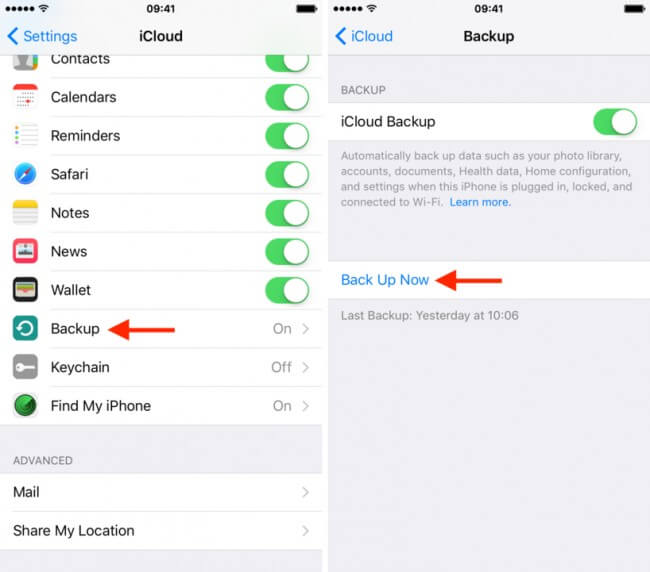
Anmärkningar: Kontrollera nedan för datum och tid för den senaste säkerhetskopieringen, om du just säkerhetskopierade nu bör det ha det aktuella datumet placerat på den.
Steg 1: Slå på den nya telefonen och gå till det vanliga registreringsprogrammet, se till att du har en stark och pålitlig wifi-anslutning för att slutföra processen.
Steg 2: När du kommer till iCloud-alternativet kommer du att bli ombedd att ange användarnamnet och lösenordet för ditt iCloud-konto.
Därifrån kommer den att fråga om du vill återställa din telefon från säkerhetskopian, klicka bara på ja och vänta på att processen ska slutföras.
Steg 3: När processen är klar bör du ha dina säkerhetskopior tillbaka på telefonen.
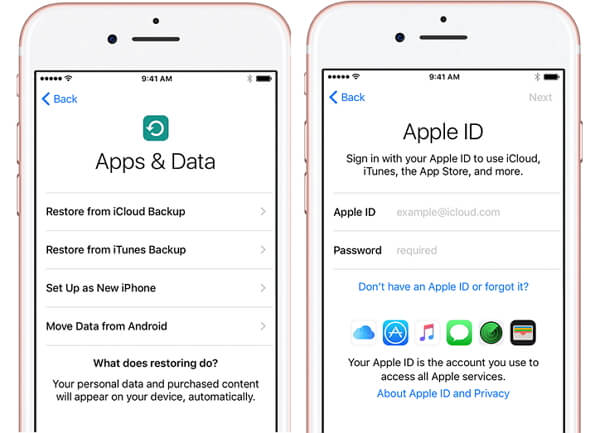
För dig, om du har problem med din iPhone, kan du välja att återställa din iPhone, men data är det värsta. Så vi måste säkerhetskopiera våra data regelbundet för att undvika dataförlust orsakad av telefonfel.
Så många människor kommer att välja att säkerhetskopiera data till iCloud. Men iCloud har en minnesgräns på 5 GB, så du kanske inte kan säkerhetskopiera dina data.
Idag vill jag presentera dig för ett säkerhetskopieringsverktyg, dvs Fonedog iOS Data Säkerhetskopiering och återställning. Det tillåter oss att selektivt säkerhetskopiera vår data, du väljer bara din data och säkerhetskopierar den sedan med ett klick.
För att komma igång, ladda ner gratis FoneDog iOS Data Backup and Restore Toolkit att försöka.
Sammanfattningsvis, förutsatt att din iPhone bara behöver återställa några delar eller om du tror att 5 GB inte räcker för dig just nu, kanske du vill besöka FoneDog iOS Backup and Restore för en annan lösning på dina säkerhetskopierings- och återställningsbehov.

Gratis nedladdning Gratis nedladdning
Den här videon kan vägleda dig hur du säkerhetskopierar och återställer till iPhone. Klicka bara på och titta!!
Lämna en kommentar
Kommentar
IOS Data Backup & Restore
Säkerhetskopiera dina data till PC och återställ selektivt iOS-data från säkerhetskopior.
Gratis nedladdning Gratis nedladdningHeta artiklar
/
INTRESSANTTRÅKIG
/
ENKELSVÅR
Tack! Här är dina val:
Utmärkt
Betyg: 4.6 / 5 (baserat på 70 betyg)